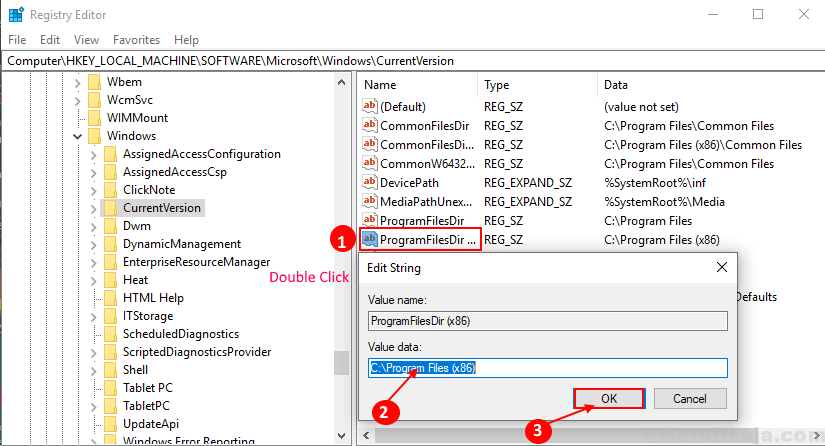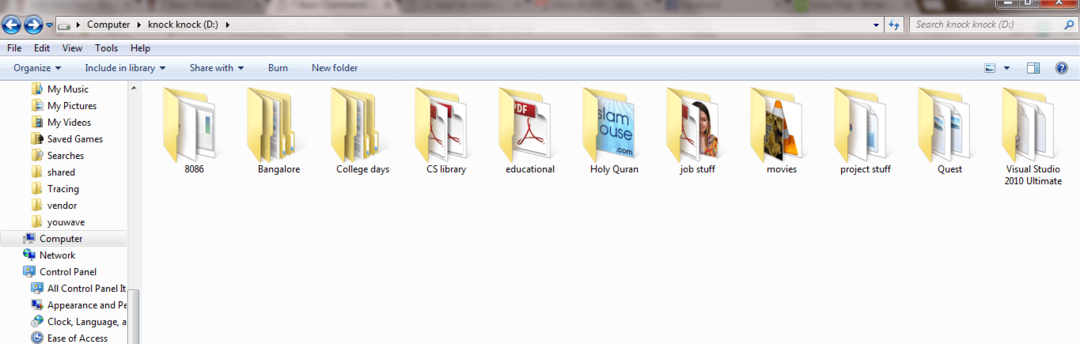Jika saat menghubungkan ke Internet pada PC Windows 10, Anda mendapatkan kesalahan yang mengatakan Tidak dapat terhubung ke jaringan ini, Anda tidak perlu khawatir karena dengan bantuan artikel ini Anda dapat dengan mudah memperbaiki kesalahan ini. Ikuti saja Perbaikan yang Diberikan di bawah ini.
Perbaiki 1 – Menginstal ulang Driver WiFi
1. Cari Pengaturan perangkat di Pencarian Bilah Tugas Windows 10
2. Sekarang, Klik Pengaturan perangkat membuka Pengaturan perangkat.

3. Sekarang, Perluas Penyesuai jaringan dengan mengkliknya.
4. Sekarang, Klik kanan dan Copot pemasangan itu driver yang Anda gunakan.
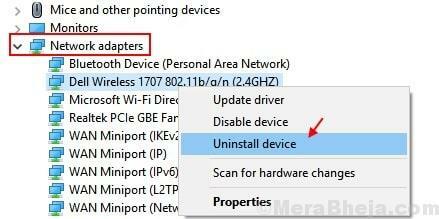
5. Sekarang, Mengulang kembali Komputer Anda. Windows 10 Akan secara otomatis menginstal ulang Driver terbaik untuk PC Anda.
Perbaiki 2 – Reset Jaringan Network
1. Tekan Tombol Windows dan I Bersama-sama untuk Membuka Pengaturan.
2. Sekarang, Pergi ke Jaringan & Internet
3. Klik Setel Ulang Jaringan untuk Mengatur Ulang Jaringan Anda.
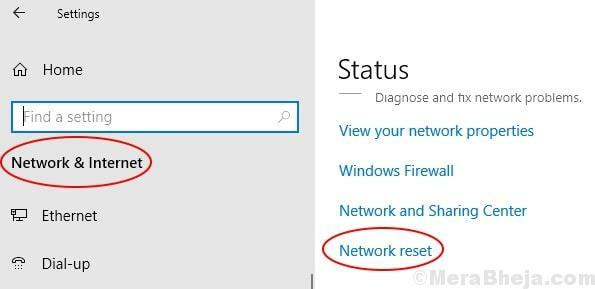
Perbaiki 3 – Menggunakan Command Prompt
1. Cari CMD di bilah Pencarian Windows 10.
2. Sekarang, Klik Kanan pada Command Prompt dan Pilih Jalankan sebagai administrator.
3. Setelah Jendela Command Prompt Terbuka, Jalankan Perintah yang Diberikan di bawah ini Satu Per satu.
setel ulang netsh winsocknetsh int ip resetipconfig / rilisipconfig / perbaruiipconfig /flushdns
4. Tutup Jendela dan Mulai ulang Komputer Anda.
Perbaiki 4 – Lupakan Jaringan WiFi
1. Jika Anda menggunakan WiFi maka Klik kanan pada WiFi dan Pilih lupa.
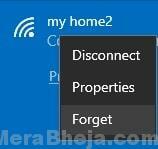
2. Sekarang, Mulai ulang komputer Anda.
Perbaiki 5 – Jalankan Pemecah Masalah Jaringan
1. Cari Pemecah Masalah Jaringan di Pencarian Bilah Tugas Windows 10.
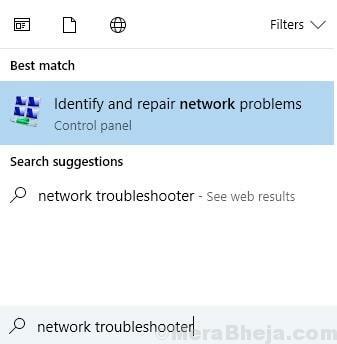
2. Klik dan LariPemecah Masalah Diagnostik Jaringan Windows.
3. Ikuti Petunjuk Di Layar.
Perbaiki 6 – Nonaktifkan mode 802.1 1n
1. Cari Pengaturan perangkat di Pencarian Bilah Tugas Windows 10
2. Sekarang, Klik Pengaturan perangkat membuka Pengaturan perangkat.
3. Sekarang, Perluas Penyesuai jaringan dengan mengkliknya.
4. Sekarang, Klik Kanan pada Anda Driver Adaptor Jaringan yang Anda gunakan dan Klik Properti.
5. Pergi ke Maju tab
6. Pilih Mode 802.1 1n
7. Tetapkan Nilainya ke Dengan disabilitas.
Perbaiki 7 – Nonaktifkan IPv6
1. tekan Tombol Windows + R bersama-sama untuk Membuka LARI Jendela Perintah.
2. Sekarang Tulis ncpa.cpl dan Klik baik.

3. Sekarang, Klik Kanan pada Jaringan Anda dan Pilih Properti.
4. Hapus centang Protokol Internet Versi 6.
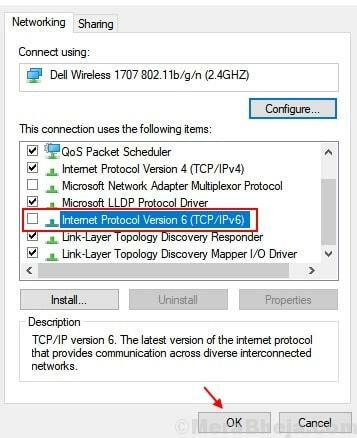
5. Klik baik dan Tutup Jendela.
6. Mulai ulang komputer Anda.